Thủ thuật gửi, nhận file qua Viber trên điện thoại di động khá dễ dàng nên được nhiều người lựa chọn để gửi các file kích cỡ nhỏ. Hiện nay chỉ có các thiết bị Android mới hỗ trợ gửi, nhận file qua Viber trên điện thoại di động. Các bạn nên lưu ý trước khi thực hiện các thao tác này.
Chia sẻ ảnh, gọi điện, nhắn tin trên Viber có lẽ đã không còn xa lạ với nhiều người dùng nữa. Nhưng còn việc gửi, nhận file qua Viber trên điện thoại di động thì chắc chưa nhiều người biết tới. Bởi lẽ hiện nay tính năng gửi file mới có mặt trên các thiết bị Android. Không hiểu vì lý do gì mà tính năng gửi, nhận file qua Viber trên điện thoại di động vẫn chưa áp dụng cho người dùng iPhone, iPad. Nhưng người dùng iPhone, iPad cũng đừng lo, dù không gửi file qua Viber trên điện thoại di động nhưng bạn vẫn có thể nhận file bình thường.
Cách gửi, nhận file qua Viber trên điện thoại di động:
Bước 1: Mở ứng dụng Viber trên điện thoại.
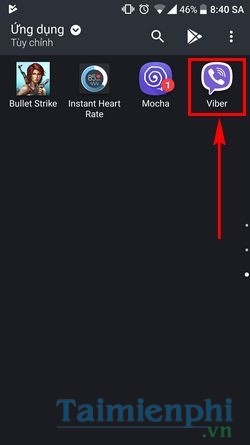
Bước 2: Nhập số điện thoại bạn đã đăng ký Viber, và ấn Tiếp tục. Bạn chỉ cần ấn Có để xác nhận sẽ lấy mã đăng nhập Viber. Nếu số điện thoại bạn đăng nhập Viber trùng với SIM đang sử dụng trên máy thì bạn có thể đăng nhập vào Viber ngay lập tức.
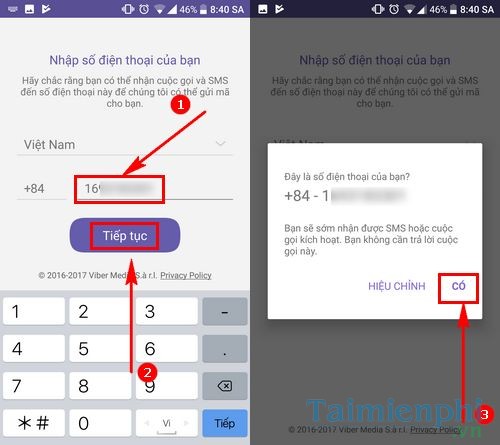
Bước 3: Trong giao diện Viber, để gửi, nhận file qua Viber trên điện thoại di động các bạn ấn vào Soạn.
Có thể chọn ngay người dùng trong danh bạ Viber, hoặc nhập số điện thoại của người dùng Viber bạn muốn gửi, nhận file qua Viber trên điện thoại di động.

Bước 4: Trong giao diện nhắn tin Viber, nhấn vào biểu tượng (...) và chọn Gửi tập tin. Người dùng iPhone, iPad sẽ không có tính năng này hiển thị.

Cuối cùng bạn chỉ cần chọn tệp tin muốn gửi qua Viber. Ngay lập tức bạn đã gửi, nhận file qua Viber trên điện thoại di động thành công.

Người dùng được bạn gửi file qua Viber sẽ nhanh chóng nhận được tin nhắn. Thậm chí kể cả khi chưa kết bạn Viber vẫn có thể nhận được tệp tin này.

Rất đơn giản đúng không nào. Với những file dữ liệu, văn bản cỡ nhỏ thì việc gửi, nhận file qua Viber trên điện thoại di động là nhanh chóng và đơn giản hơn cả.
https://thuthuat.taimienphi.vn/cach-gui-nhan-file-qua-viber-tren-dien-thoai-di-dong-26044n.aspx
Không chỉ người dùng iPhone, iPad mà người dùng Windows hiện nay cũng có thể sử dụng Viber trên máy tính, laptop để nhắn tin, gọi điện dễ dàng. Không khó để làm quen và sử dụng Viber trên máy tính, laptop thành thạo. Bởi giao diện của Viber trên máy tính, laptop tương đối đơn giản. Tối ưu hóa để người dùng Viber có thể sử dụng được những tính năng chính và quan trọng nhất của bài này.